Rahatsız Etmeyin Ayarlandığında iPhone Zil Sesi Nasıl Onarılır
Apple’ın Rahatsız Etmeyin (DND) özelliği, odaklanabilmeniz için bildirimlerinizi yönetmek için idealdir. Etkinleştirildiğinde, tüm bildirimleri yalnızca planlanmış bir süre boyunca her zaman durduracak veya seçilen kişiler ve uygulamalardan rahatsız edilmeye izin verecek şekilde özelleştirebilirsiniz. Bazı iPhone kullanıcıları, DND özelliği etkinleştirildiğinde bile rahatsız edildiklerini fark ederler. Bu başınıza gelirse nedenini, nasıl önlenebileceğini ve diğer bazı faydalı DND […]

Apple’ın Rahatsız Etmeyin (DND) özelliği, odaklanabilmeniz için bildirimlerinizi yönetmek için idealdir. Etkinleştirildiğinde, tüm bildirimleri yalnızca planlanmış bir süre boyunca her zaman durduracak veya seçilen kişiler ve uygulamalardan rahatsız edilmeye izin verecek şekilde özelleştirebilirsiniz.
Bazı iPhone kullanıcıları, DND özelliği etkinleştirildiğinde bile rahatsız edildiklerini fark ederler. Bu başınıza gelirse nedenini, nasıl önlenebileceğini ve diğer bazı faydalı DND ipuçlarını öğrenmek için okumaya devam edin.
Rahatsız Etme Ayarlandığında iPhone Zil Sesi Ayarlandı
iPhone’unuzdaki varsayılan Rahatsız Etmeyin ayarı, etkinleştirmenize rağmen çağrı almanızın nedeni olabilir. Varsayılan olarak iOS, yalnızca iPhone’unuz kilitliyse gelen aramaları ve mesajları susturur. Aksi takdirde, telefonunuzu kullanırken aramalar ve mesajlar alacaksınız.
Rahatsız Etmeyin seçeneğini Her Zaman Olarak Ayarlama
Telefonunuzu kullansanız da kullanmasanız da rahatsız edilmediğinizden emin olmak için Rahatsız Etmeyin ayarlarından telefonunuzun her zaman sessize alınmasını sağlayabilirsiniz. İşte bunu yapmanın adımları.
- Açık “Ayarlar.”
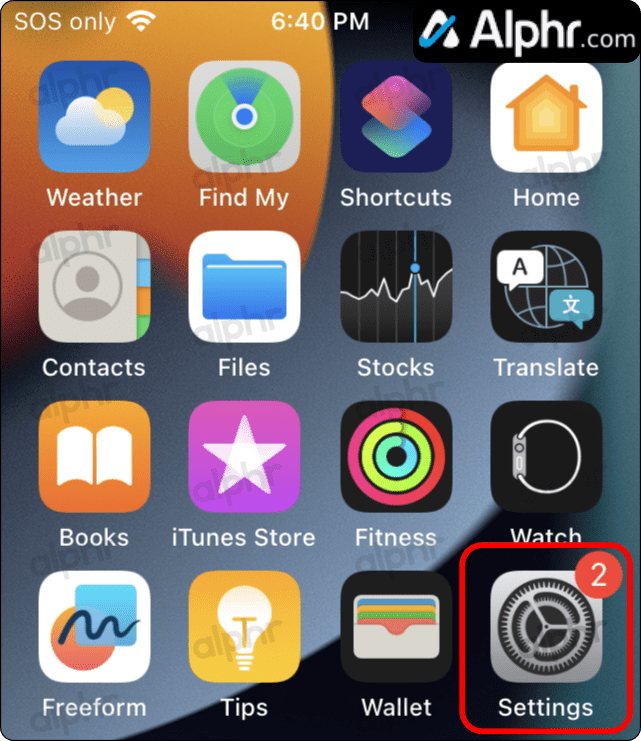
- Musluk “Odak.”
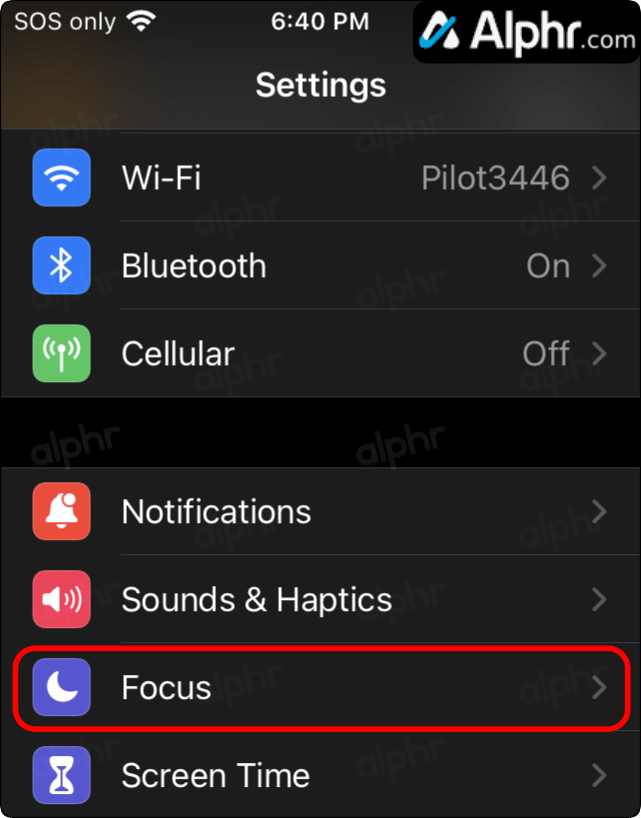
- Seçme “Rahatsız etmeyin.”
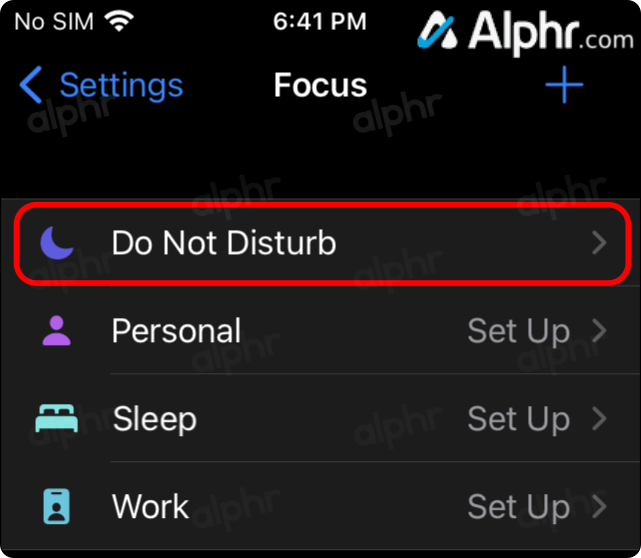
- “BİLDİRİMLERE İZİN VER” bölümünün altında, “İnsanlar.”
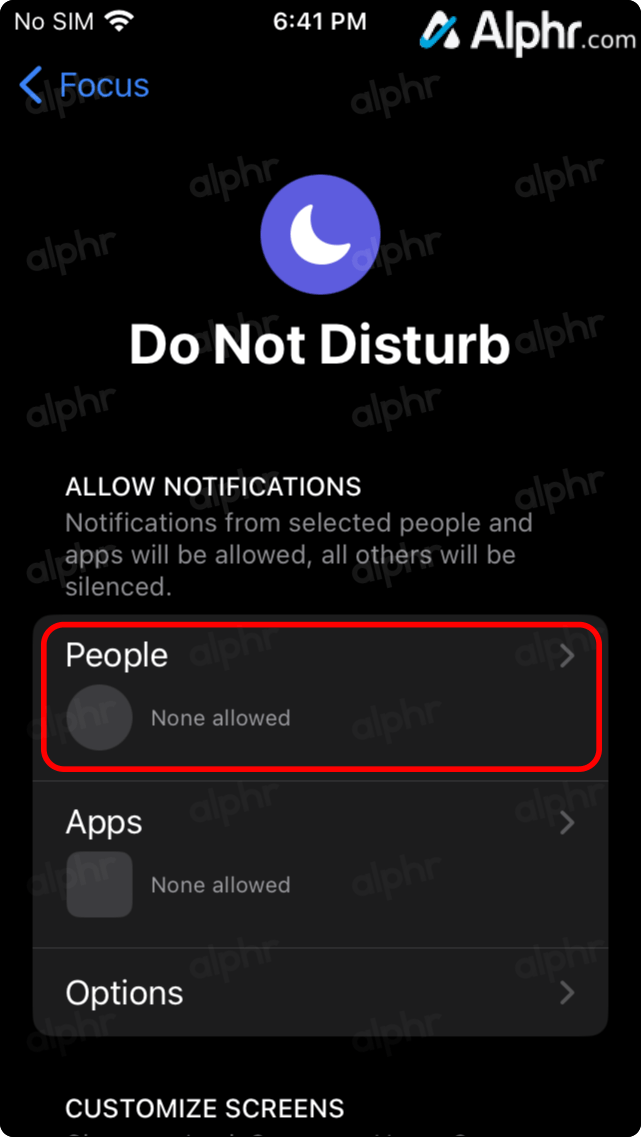
- Emin olmak “Bildirimlere İzin Ver” işaretlendiğinden ve aynı seçenek için hiç kimsenin kaydedilmediğinden emin olun.
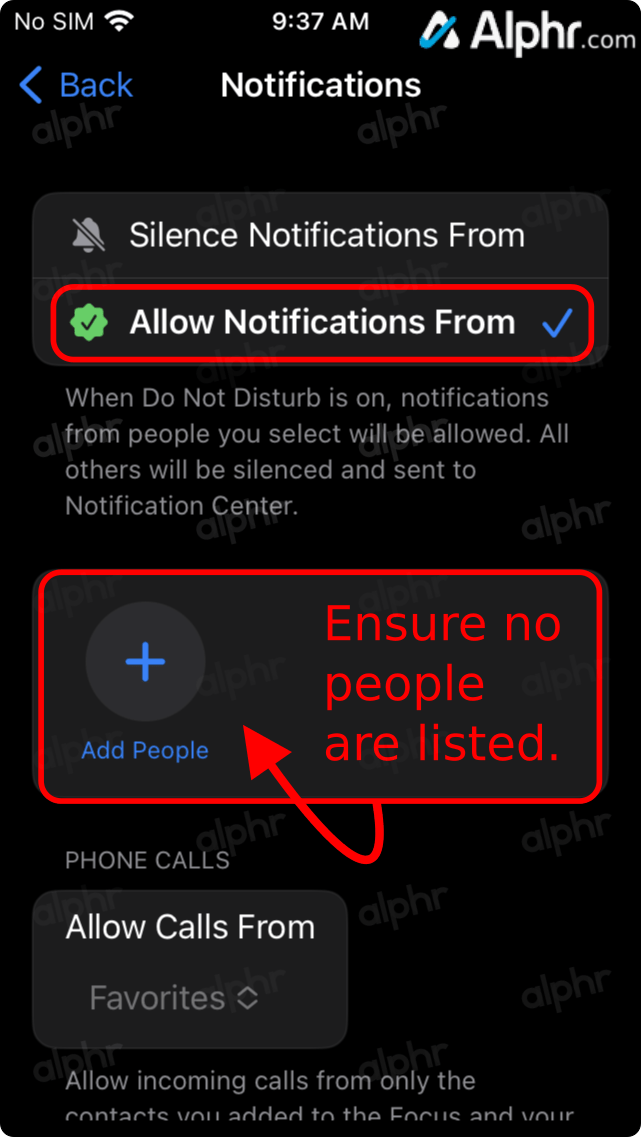
- “TELEFON GÖRÜŞMELERİ” bölümünün altında, “Gelen çağrılara izin vermek” Aşağıya doğru açılan menü.
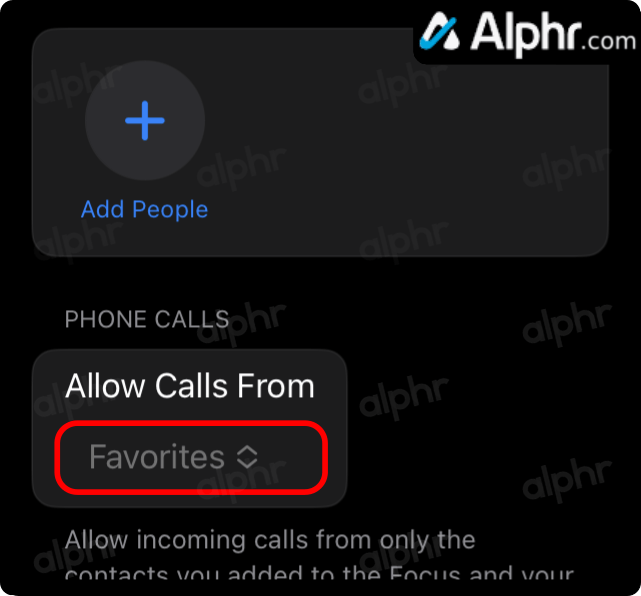
- Seçme “Yalnızca İzin Verilen Kişiler.” Kimse izin verilenler listesinde olmadığı için kimse aramayacak.
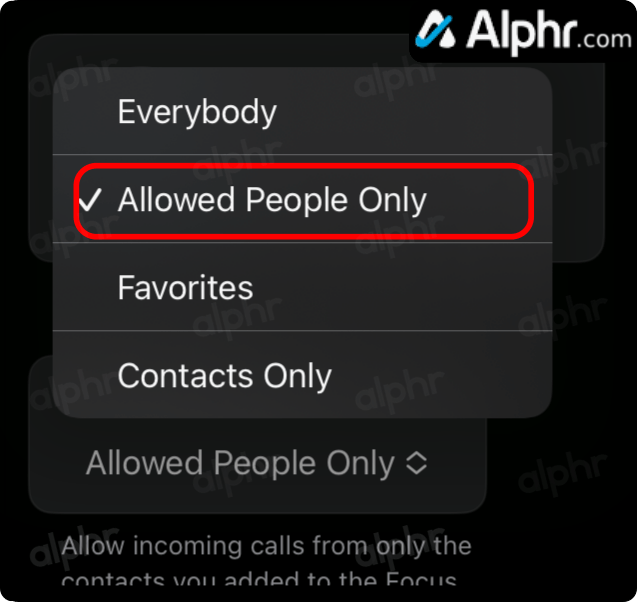
- Aşağıya doğru kaydırın ve emin olun “Yinelenen Aramalara İzin Ver” Kapatıldı. Açık olduğunda, üç dakikalık bir süre içinde gerçekleşen tekrarlanan aramaların çalmasına olanak tanır.
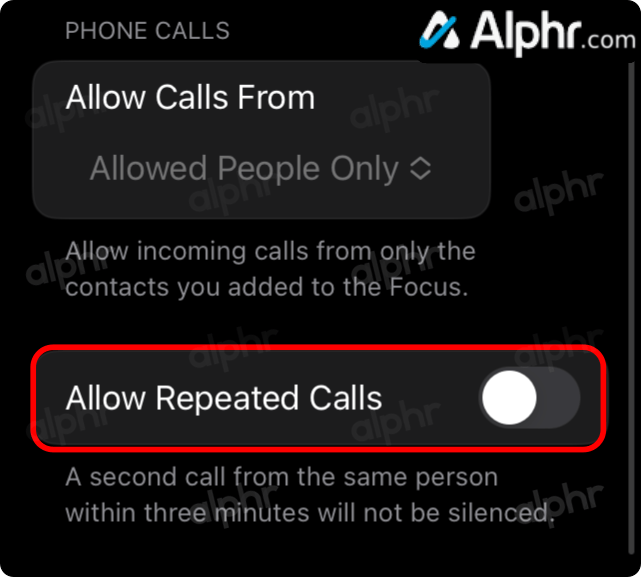
Daha eski iPhone’larda “Her Zaman” etiketli “Rahatsız Etmeyin” seçeneği vardı. “Yalnızca İzin Verilen Kişiler” ile değiştirildi.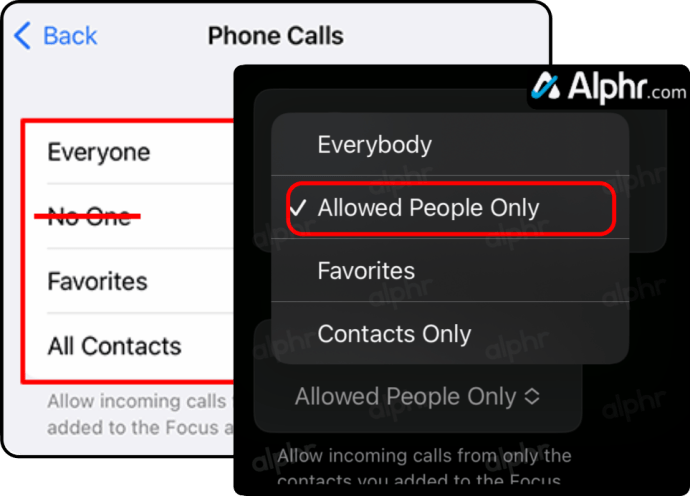
Bu nedenle “Bildirimlere İzin Ver” ayarında listelenen kişileri silmeniz gerekir. Takdirde “Odaklanma -> Rahatsız Etmeyin -> İnsanlar” boşsa telafi edebilirsiniz çünkü “Bildirimlere İzin Ver” seçeneğinde izin verecek kimse yoktur.
Rahatsız Etmeyin Modu Nasıl Planlanır?
DND modu, bir toplantıda olacağınız veya uyuyacağınız zamanlar gibi belirli zamanlarda etkinleşecek şekilde programlanabilir. Rahatsız Etmeyin zamanınızı planlamak için bu adımları izleyin.
- “Rahatsız Etmeyin” ayarları menüsüne erişin.
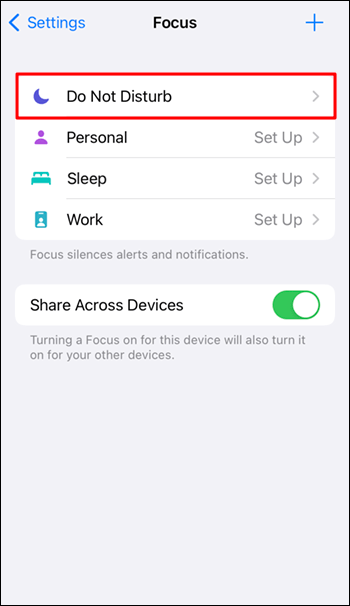
- “Program veya Otomasyon Ekle”ye dokunun.
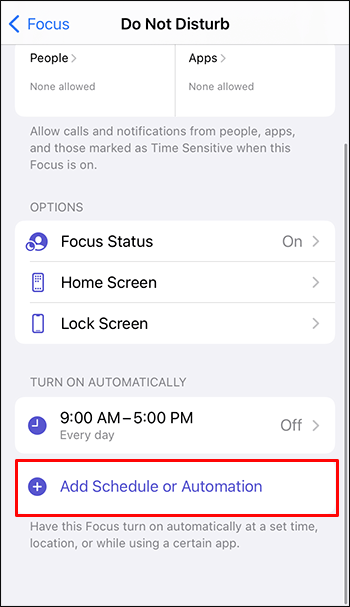
- DND’nin otomatik olarak etkinleştirmesini istediğiniz belirli koşulu görmelisiniz: “Zaman”, “Konum” veya “Uygulama”. “Saat”i seçerseniz başlangıç saatini, bitiş saatini ve günleri girmeniz istenir.
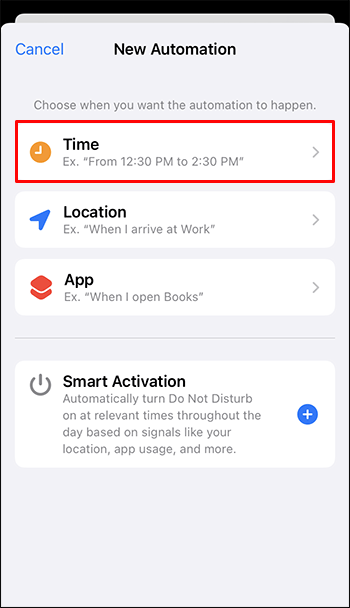
- Ayarlarınızı kaydetmek için “Bitti”ye dokunun.
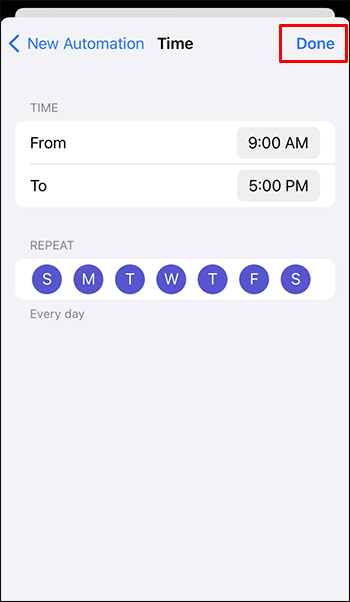
Rahatsız Etmeyin İstisnaları Nasıl Oluşturulur
Rahatsız Etmeyin özelliği, belirli kişilerden veya belirli uygulamalardan gelen aramalara ve bildirimlere izin vermek için istisnalar oluşturmanıza olanak tanır. DND etkinken seçili kişilerden gelen aramaları ve bildirimleri etkinleştirmek için bu adımları izleyin.
- “Rahatsız Etmeyin” ayarlar menüsüne gidin.
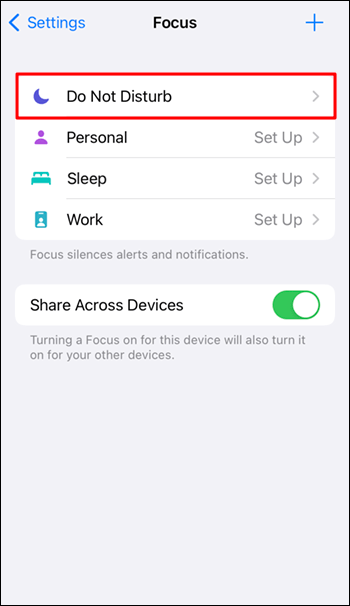
- “İzin Verilen Bildirimler” bölümünün altında “Kişiler”i seçin.
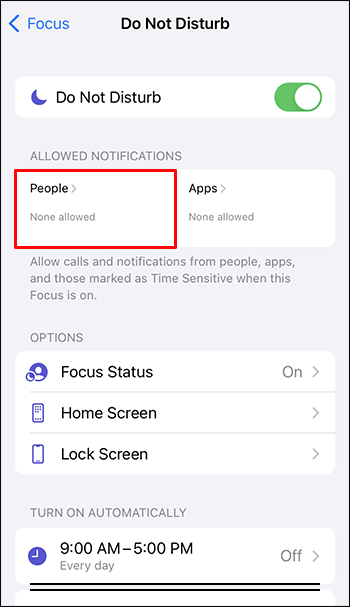
- Aramalara ve bildirimlere izin vermek istediğiniz kişileri veya grupları seçin. Bir kişiyi seçmek için artı simgesine dokunun.
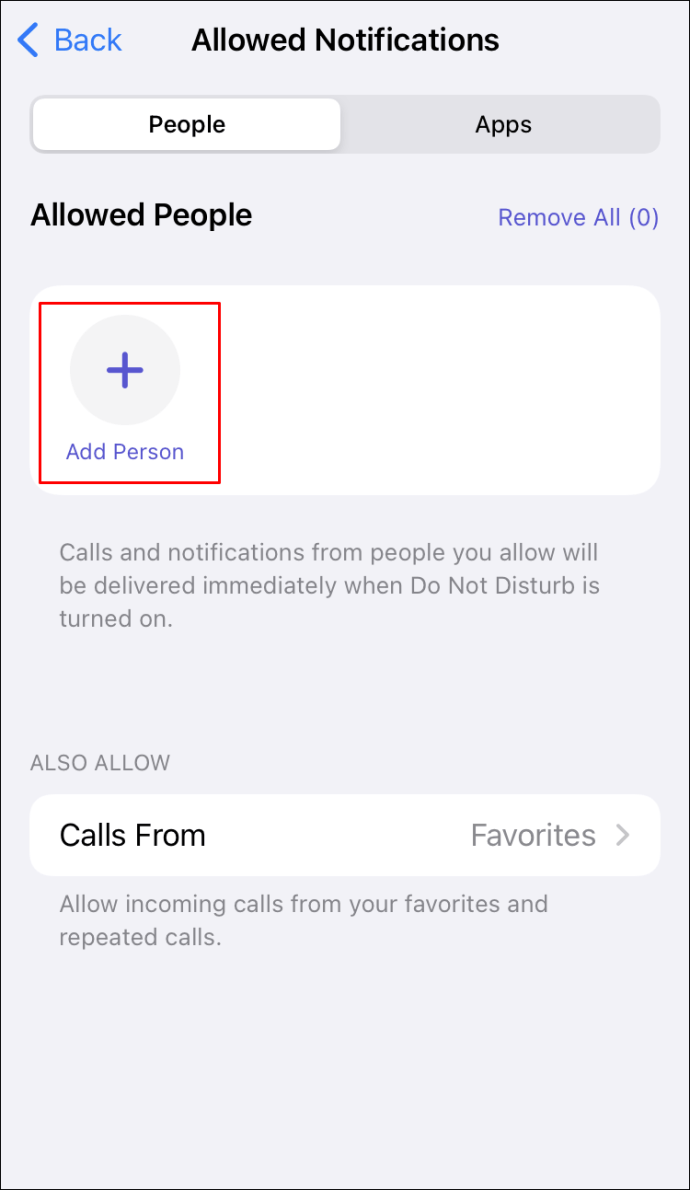
- Kişi listenizden bir veya daha fazlasını seçerek “İzin Verilen Kişiler” listenize ekleyin.
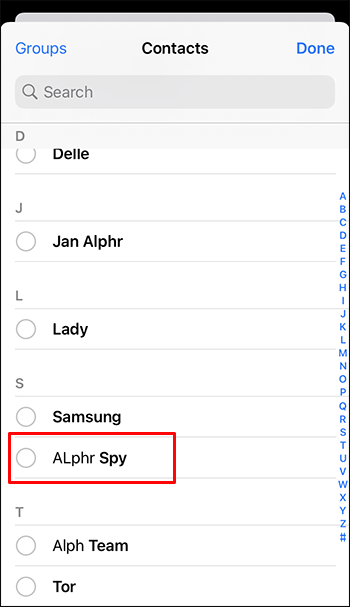
- Başka kişileri eklemek için “Şuradan Gelen Aramalar” seçeneğine dokunun. Burada ayrıca “Herkes”, “Hiç Kimse” veya “Favoriler”inizden gelen aramalara izin vermeyi de seçebilirsiniz.
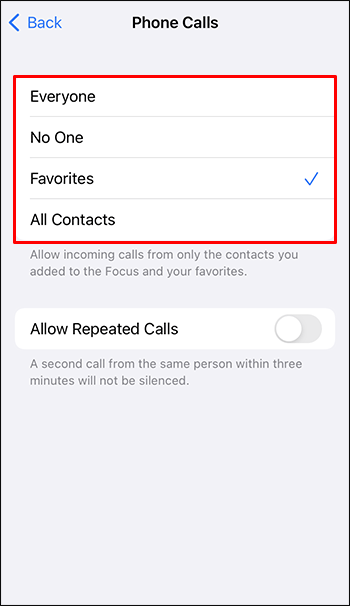
- Seçilen kişilerden tekrarlanan aramalara izin verme seçeneğine sahip olacaksınız. Bunu ayarlamak için DND ayarları ekranına gidin ve “Yinelenen Aramalara İzin Ver” seçeneğini açın. Bu, aynı kişiden üç dakika içinde ikinci arama yapılmasına olanak tanıyacaktır.
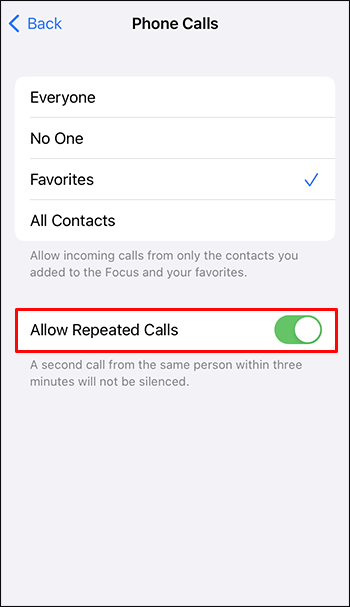
SSS
iPhone’unuz Rahatsız Etmeyin modundayken biri aradığında ne olur?
Rahatsız Etmeyin etkinleştirildiğinde aramalarınız doğrudan sesli mesaja yönlendirilir. Cevapsız çağrı olarak sessiz bir bildirim alacaksınız. Arayan kişiye telefonun kapalı olduğu veya kapsama alanı dışında olduğu bildirilecektir.
Odaklanma Rahatsız Etme ile aynı şey midir?
DND ve Odak modları belirli uygulamalardan gelen bildirimleri kontrol edebilir. Her iki mod da etkinleştirildiğinde, bildirimlerin engellenmesi, belirli uygulamalardaki açık bildirimlerin silinmesi ve daha fazla bildirimin gösterilmesinin engellenmesi etkinleşir.
Odak Rahatsız Etmeyin’in yerini mi aldı?
Hayır, Odak Rahatsız Etmeyin’in yerini almadı.
iOS 15 ve iPadOS 15 veya sonraki sürümlerde kullanılabilen Focus sayesinde, aygıtınız kilitliyken aramaları, bildirimleri ve uyarıları susturmak için DND’yi etkinleştirebilirsiniz. DND’yi planlayabilir ve seçilen kişilerden gelen aramalara izin verebilirsiniz.
Rahatsız Etmeyin sessizden daha mı iyi?
İstisnalar veya bir program oluşturmaya gerek kalmadan her şeyi susturmayı tercih ettiğinizde sessiz mod kullanılmalıdır. DND modu, bazı kişilerden gelen aramalara ve bildirimlere veya bazı uygulamalardan gelen bildirimlere izin vermeniz gerektiğinde kullanılabilir. Örneğin, DND modu geceye ayarlanmışsa alarmın sabah da çalmasına izin verebilirsiniz.
Focus’u nasıl kapatabilirim?
Odaklanmayı devre dışı bırakmak için bu adımları izleyin.
1. “Kilitli” Ekrandan Odak simgesine uzun basın. Veya “Kontrol Merkezi”ne erişip “Odaklan”a basın.
2. Devre dışı bırakmak için “Odak” simgesine basın.
Artık İstenmeyen Rahatsızlıklar Yok
Hiç kimse, özellikle de “Rahatsız Etmeyin” işlevini etkinleştirdikten sonra iPhone’u tarafından rahatsız edilmekten hoşlanmaz. Varsayılan olarak ve DND’ye rağmen iPhone, telefonunuzu kullanıyorsanız sizi rahatsız etmenin sorun olmayacağını varsayar. Rahatsız Etmeyin ayarlarında her zaman sessiz seçeneğini seçerek her zaman rahatsız edilmeden kalabilirsiniz.
Rahatsız Etmeyin modunu bu makalede özetlediğimiz gibi ayarlayabildiniz mi? Aşağıdaki yorumlar bölümünde bize bildirin.














